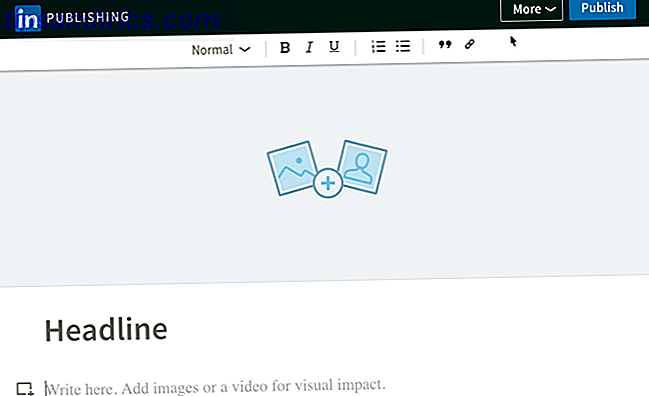Gli aggiornamenti di Chrome sono piuttosto discreti, ma se hai deciso che non vuoi che vengano eseguiti automaticamente, in realtà nel browser non ci sono impostazioni per disattivarli. Fortunatamente, gli utenti Windows possono disabilitare gli aggiornamenti automatici in pochi semplici passaggi.
Metodo 1: configurazione del sistema
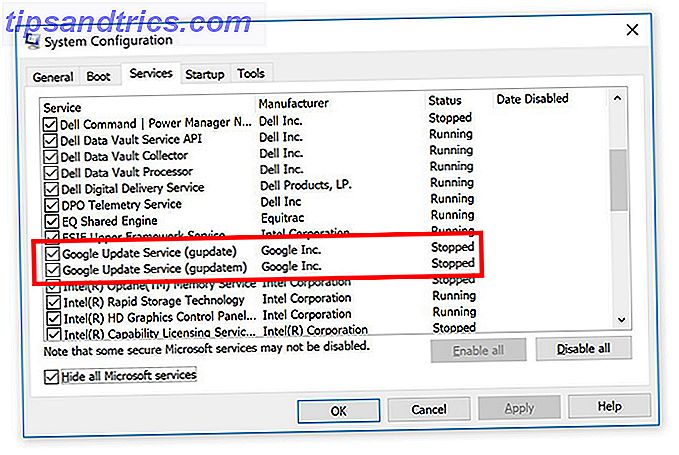
- Aprire il prompt Esegui. Puoi farlo usando la scorciatoia da tastiera Tasto Windows + R o cercando Esegui usando Cortana.
- Una volta aperto, digita msconfig e premi Invio.
- Nella finestra Configurazione del sistema, vai alla scheda Servizi .
- Ti consigliamo di cercare i seguenti due elementi: Servizio Google Update (gupdate) e Servizio Google Update (gupdatem) . Per trovarli, potrebbe essere più facile controllare Nascondi tutti i servizi Microsoft .
- Deseleziona entrambi gli elementi Google e fai clic su OK.
- Verrà richiesto di riavviare il computer affinché queste modifiche abbiano effetto.
Metodo 2: Gestione servizi di Windows
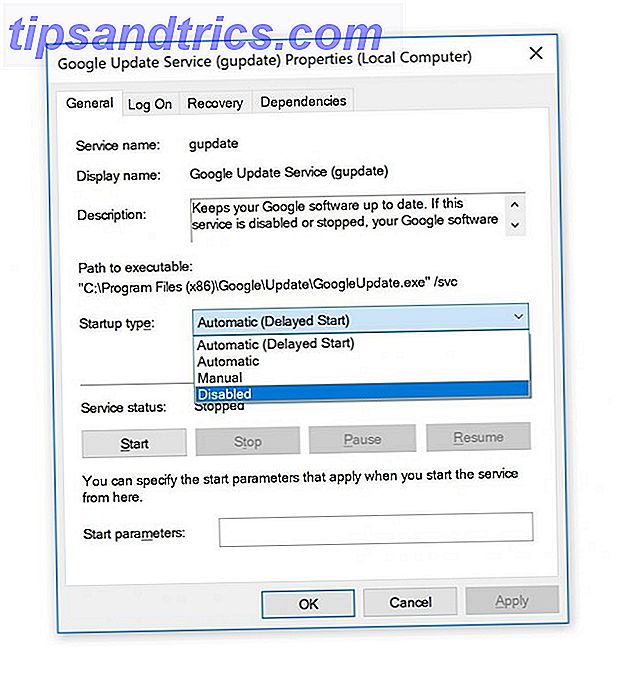
- Apri l'utilità Esegui di Windows. Puoi farlo usando la scorciatoia da tastiera Tasto Windows + R o cercando Esegui usando Cortana.
- Una volta aperto, digita services.msc e premi invio. (È anche possibile aprire questa finestra aprendo il Pannello di controllo di Windows> Sistema e sicurezza> Strumenti di amministrazione> Servizi .)
- Scorri verso il basso fino a Google Update Service (gupdate) e Google Update Service (gupdatem) . Fare doppio clic su ciascun elemento e nella scheda Generale in Tipo di avvio, selezionare Disabilitato dal menu a discesa e fare clic su OK .
Google mette in guardia contro la disattivazione degli aggiornamenti e in alcuni casi porta con sé alcune necessarie modifiche Aggiorna Chrome ora per rendere la batteria più lunga Aggiornamento Chrome ora per prolungare la durata della batteria Google Chrome può mettere a dura prova le risorse del sistema, bruciando il tuo batteria più veloce di quanto dovrebbe Tuttavia, l'ultima versione di Chrome allevia questo particolare problema. Leggi di più . Rinunciando agli aggiornamenti potresti perdere le correzioni critiche per la sicurezza, quindi tienilo a mente prima di decidere di disabilitare gli aggiornamenti automatici.
Hai disattivato gli aggiornamenti automatici? Perché hai deciso di disabilitare la funzione? Fateci sapere nei commenti.